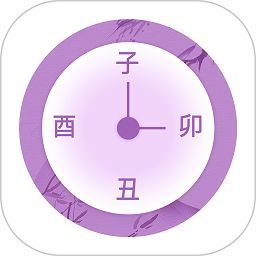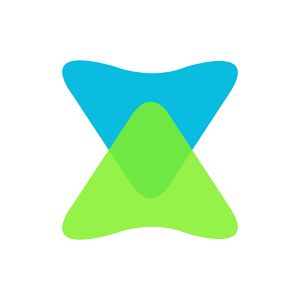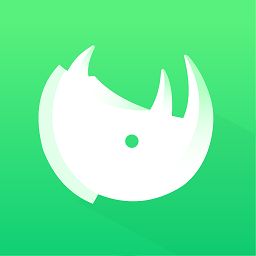处理win7系统windows无法打开的U盘的步骤图
2021-03-07 09:03:24发表
作者:网友供稿
win7免激活系统是朋友们谈论最多的电脑系统,不过有许多爱好者在操作过程中又遇到对win7系统windows无法打开的U盘进行解决的难题。大多使用者电脑知识有限,针对win7系统windows无法打开的U盘的情况,不能独自搞定。很多用户都来和小编筹商win7系统windows无法打开的U盘该怎样解答?事实上依据以下次序1:在修复U盘之前应该先看下U盘在电脑上属于哪个盘,打开我的电脑,可以看到小编的U盘是G盘。 2:返回电脑桌面,同时按下电脑上的【windows】+【R】按键打开运行功能,输入【cmd】并点击【确定】。 3:点击后进入的是命令提示符窗口,在命令窗口中输入【chkdsk G:/f】并点击回车键。就可以搞定了。这篇教程就和大神一起浏览关于win7系统windows无法打开的U盘全部的解答思路:
1:在修复U盘之前应该先看下U盘在电脑上属于哪个盘,打开我的电脑,可以看到小编的U盘是G盘。
2:返回电脑桌面,同时按下电脑上的【windows】+【R】按键打开运行功能,输入【cmd】并点击【确定】。
3:点击后进入的是命令提示符窗口,在命令窗口中输入【chkdsk G:/f】并点击回车键。
4:点击后系统会进行U盘文件的校验和检验,带检测U盘文件是否有问题,有问题会自动进行U盘的修复。
5:除了用命令符修复U盘之外还可以用U盘修复工具进行修复,点击打开修复软件,在软件中可以看到就绪的状态,点击前方的盘符。
6:点击后会在状态中显示信息,接着点击左下角的【全部开始】就可以修复U盘了。
以上就是小编分享的win7系统windows无法打开的U盘的解决方法还有不会的朋友可以按照上面的步骤来解决,欢迎给小编留言哦!
相关资讯
- 怎么快速处理win7系统查看U盘的主控芯片型号的步骤图[03-05]
- 怎么快速解决win7系统双击无法打开U盘的处理[03-08]
- 大师为你分析win7系统ghost放入U盘的步骤图[03-05]
- 大神为你讲解win7系统无法打开U盘的详细教程[03-08]
- 萝卜花园练习win7系统U盘插入后只有声音而无法查看U盘的解决的步骤介绍[03-03]
- 怎么处理win7系统无法正常识别u盘的详细方法[03-07]
- 大师为你解答win7系统VM虚拟机无法读取U盘的恢复步骤[02-27]
- 图文传授win7系统重装系统后无法检测到U盘的操作步骤[03-08]
- 小编帮您win7系统USB/DVD Download Tool无法写入U盘的具体步骤[03-07]
- 老毛桃处理win7系统USB/DVD Download Tool无法写入U盘的方法介绍[03-18]
最新专题
网友评论
没有符合条件的内容
热门攻略
-
1
-
2
-
3
-
4
-
5
-
6
-
7
最新攻略
-
1
-
2
-
3
-
4
-
5
-
6
-
7